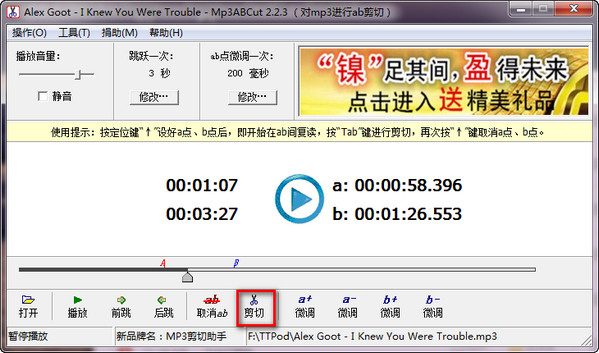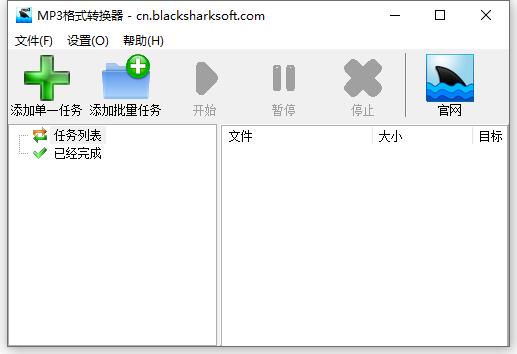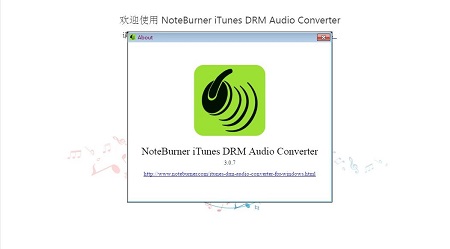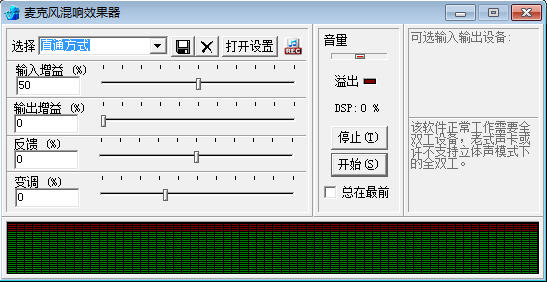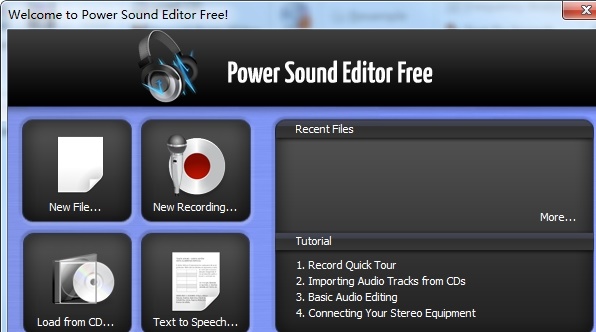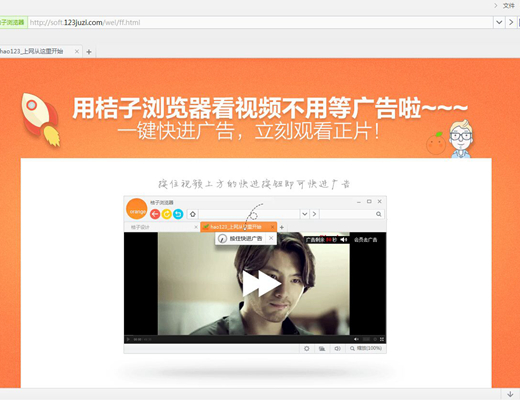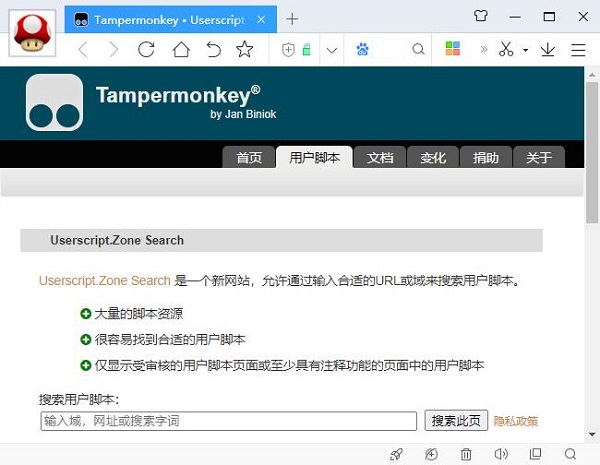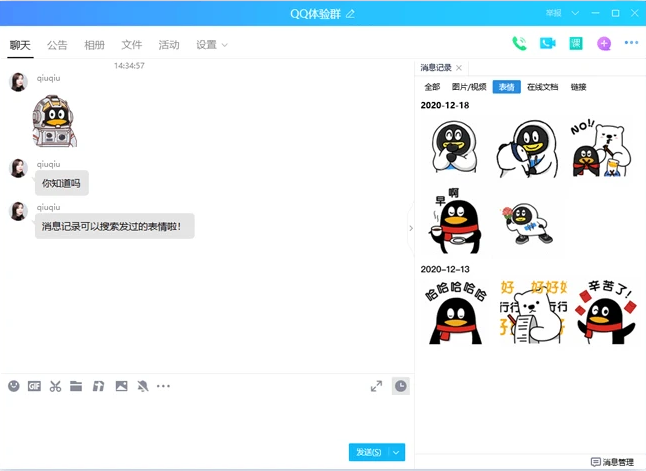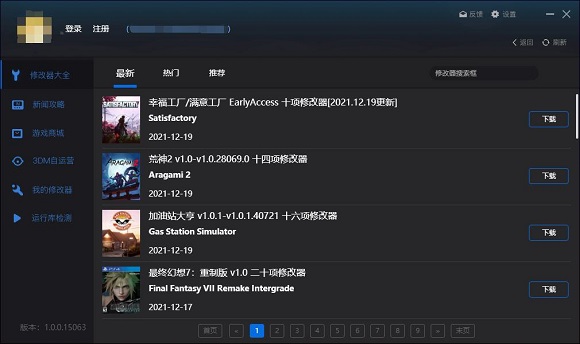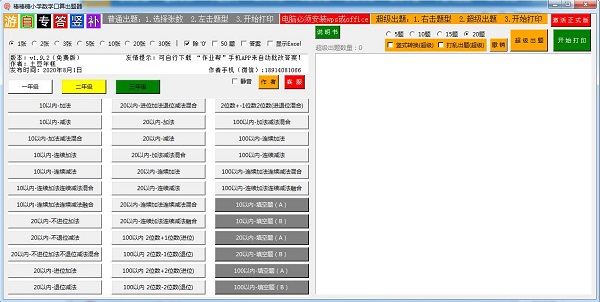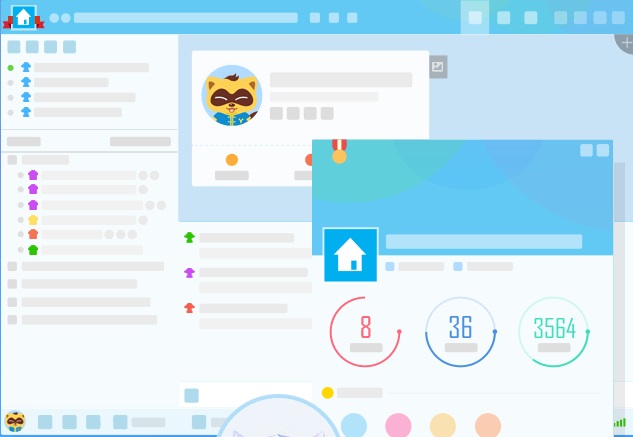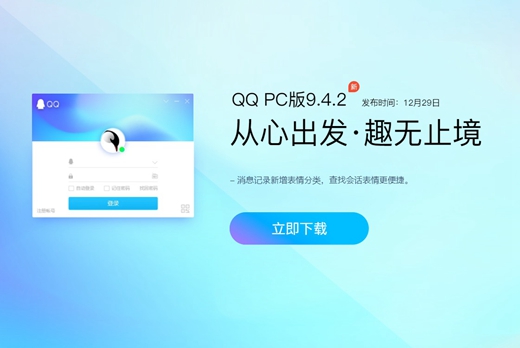Audacity
- 系统介绍
- 下载地址
- 常见问题
- 装机必备
- 大家都在用
Audacity是一款功能非常多的音乐编辑软件。Audacity是免费开源的大家可以轻松的使用Audacity来进行对音乐文件的编辑。一切用户们需要的剪辑复制混音等功能轻松就可以在软件上得到。

Audacity介绍
1、还有嵌入式软件包编辑器,用户可定义的声谱模板,音频分析功能的频率分析窗口。
2、有了这款软件,您可以轻松编辑音乐文件,而没有任何负担,提供理想的音乐文件功能。
3、嵌入式音效包括回声、节奏变化、降噪、嵌入式编辑、复制、混音和特殊功能。效果功能可以满足一般的编辑要求。
4、还支持VST和LADSPA插件效果。

Audacity特色
1、在本站下载该软件,双击.exe运行,进行软件安装向导界面,选择你需要进行使用的语言,点击ok。
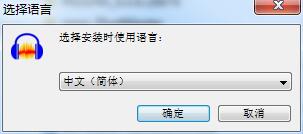
2、进入一个欢迎界面,点击下一步继续。
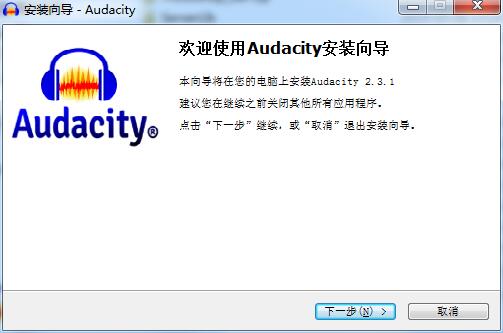
3、进入我同意许可协议界面,准备好继续安装之后,点击下一步。
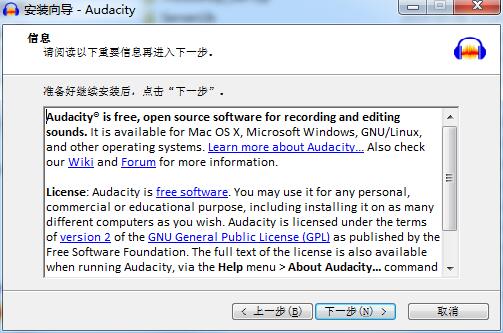
4、点击浏览,这里建议将文件安装在D盘,也可以默认安装在C盘,点击下一步。
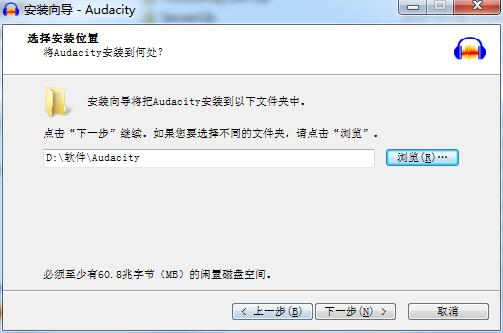
5、选择好安装Audacity时需要执行的附加任务,勾选“创建桌面快捷方式”,点击下一步。
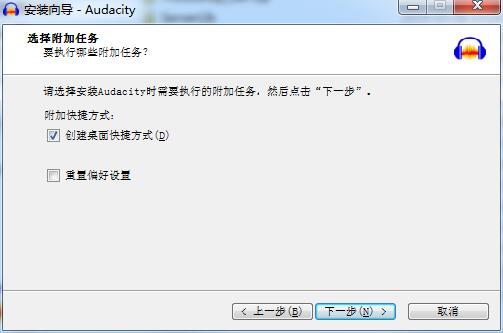
6、安装向导已经装备完毕,将开始在你的电脑上安装Audacity,点击安装开始安装。
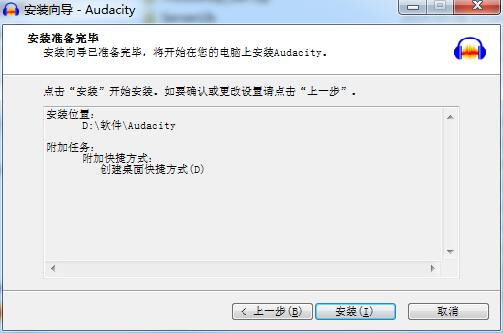
7、Audacity正在安装当中,请耐心等待。
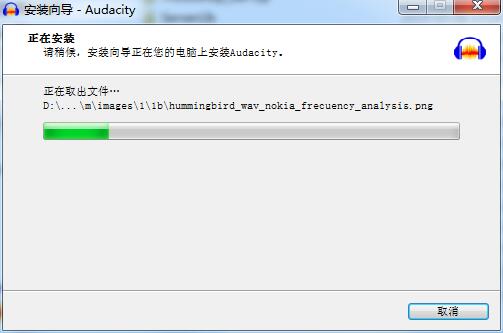
8、Audacity安装完成,可以通过快捷方式打开此程序,也可以点击结束退出安装。
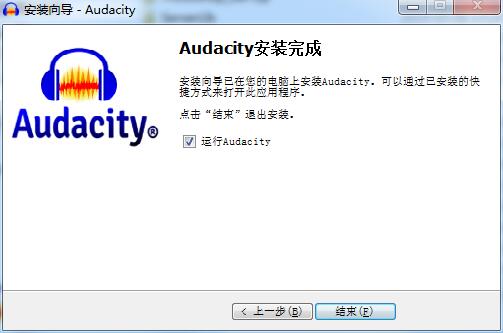
Audacity使用方法
1、点击并打开Audacity,进入Audacity工作界面,如图所示:
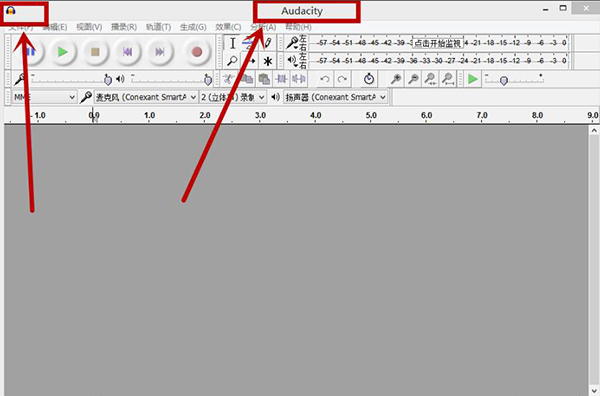
2、在“文件”菜单栏中,打开自己想要剪辑的音乐,此处打开的是mp3文件“小小”,如图所示:
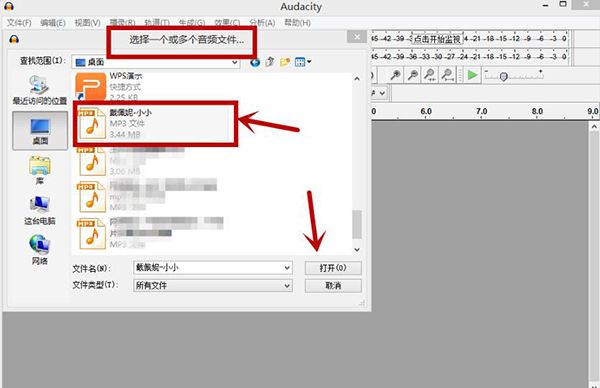
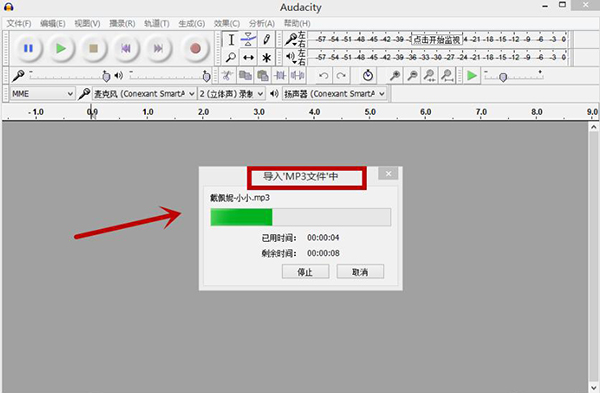
3、点击Audacity菜单栏的播放按钮进行音乐试听,确定好要剪辑的音频时间范围。
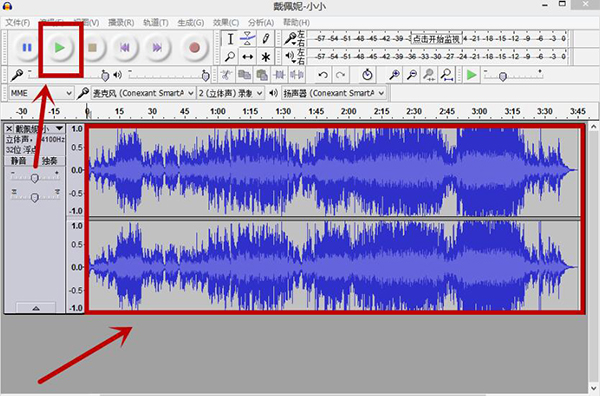
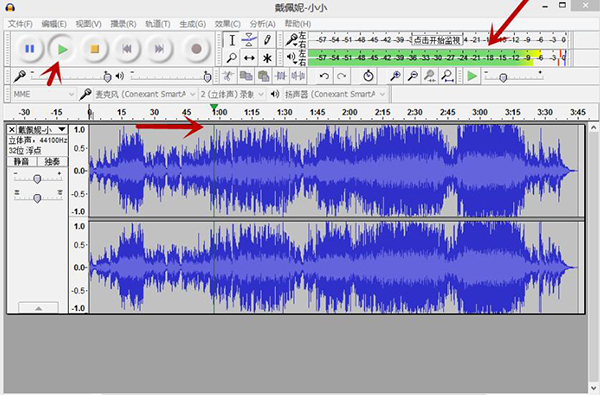
4、拖动鼠标左键,选中想要剪辑的音频部分。
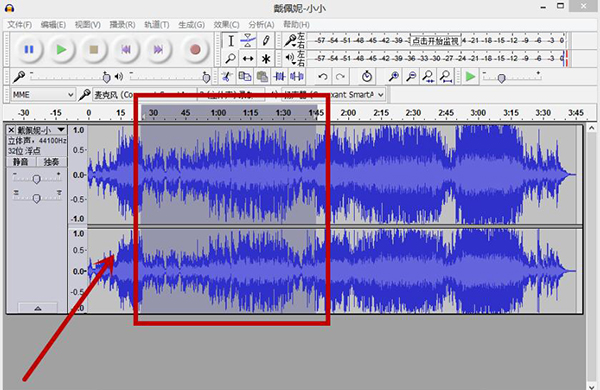
5、在菜单栏最左侧,点击“文件”。
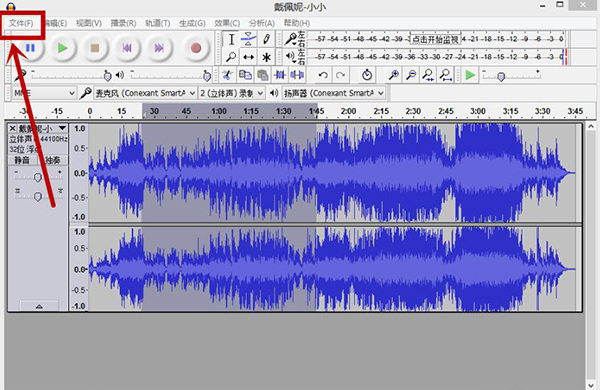
6、在“文件”菜单栏跳出的下拉菜单中,选择“导出选择的音频”,如下图。需要指出的是在下拉菜单中有“导出音频”和“导出选择的音频”,我们选择和点击后者。
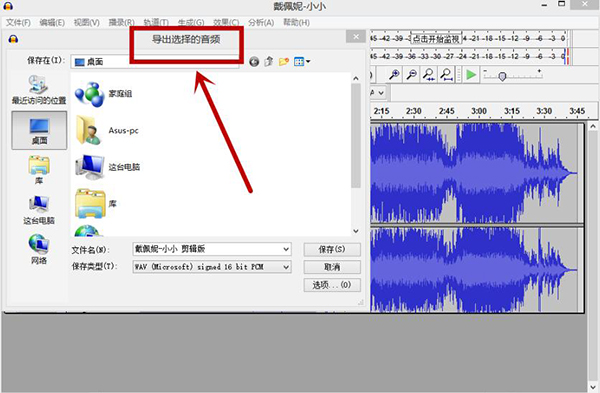
7、点击了“导出选择的音频”后,在对话框中更改剪辑了之后音频的文件名,如图所示:
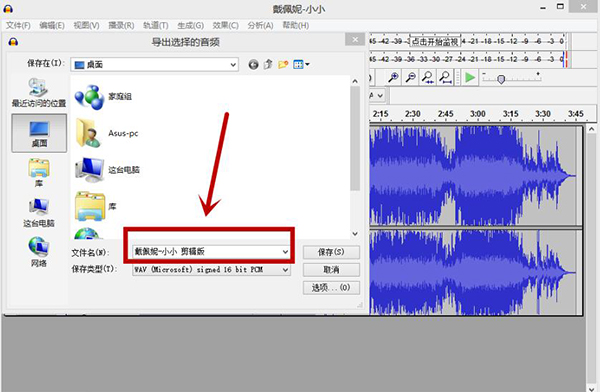
8、点击右下角的“保存”即可。
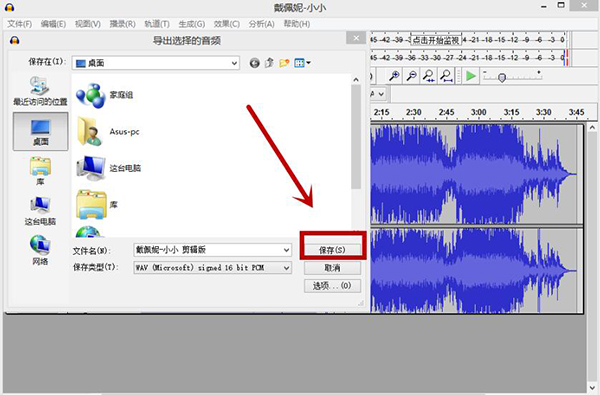
9、保存后会跳出对话框,编辑好相关信息,点击确定。

10、自动生成剪辑后的音频文件,如图所示:
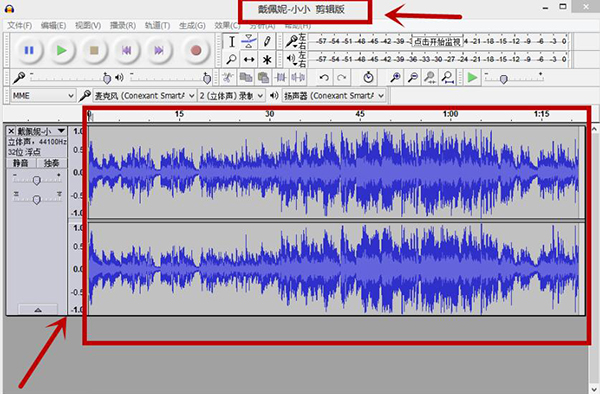
Audacity怎么混音?
1、打开Audacity,如图所示:
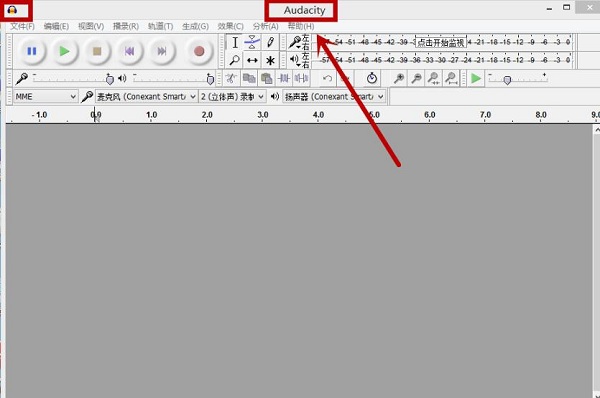
2、在“文件”菜单中打开音频,如下图:

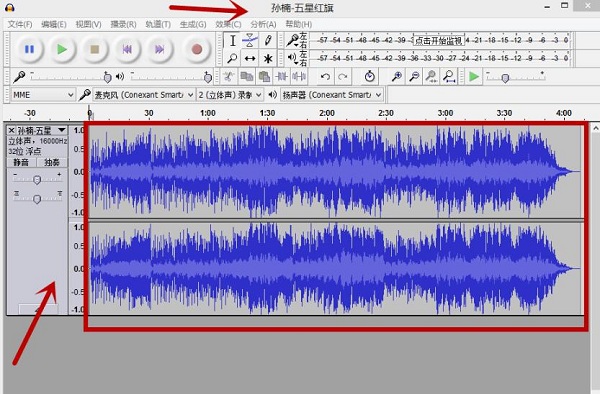
3、点击绿色播放按钮,试听音频,在试听过程中,会出现绿色显示条。

4、在菜单栏中点击“效果”功能。
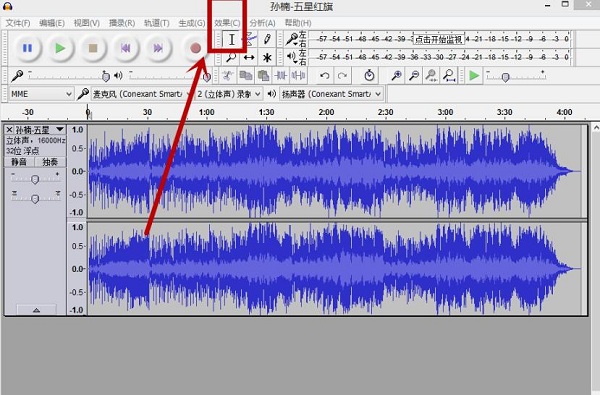
5、点击“效果”菜单之后,右侧会出现下拉菜单,在右侧下拉菜单中选择“混响”功能即可。

6、在右侧下拉菜单中,选择“混响”功能之后会跳出对话框。
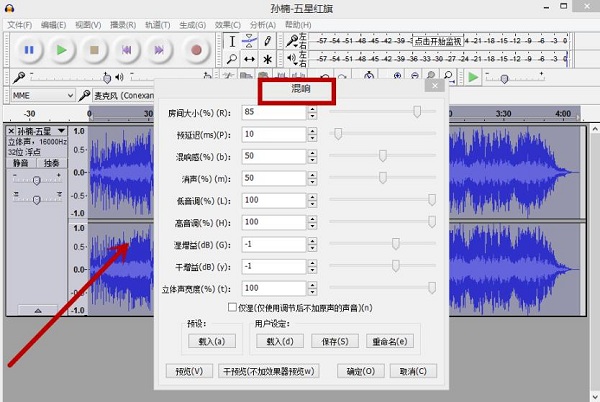
7、更改“房间大小”、“混响感”、“立体声宽度”等相关参数。

8、当更改了混响相关参数后,点击“预览”,确定是否更改到合适参数。
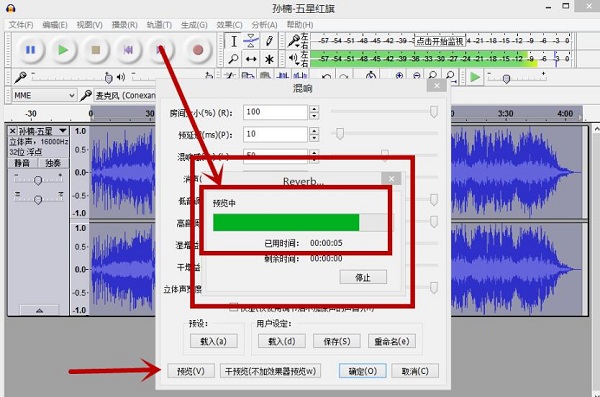
9、在混响设置当中点击保存。
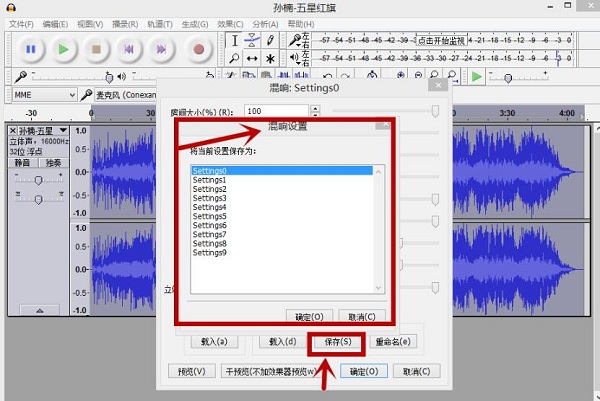
10、在保存了混响设置之后,点击“混响”编辑框下方的“确定”即可完成混响的更改。

11、进入音频处理阶段。
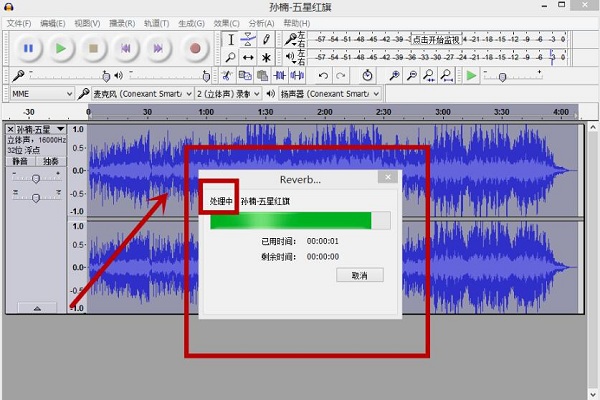
12、当完成了混响更改之后的音频处理结束以后,保存音频到合适的文件夹即可。
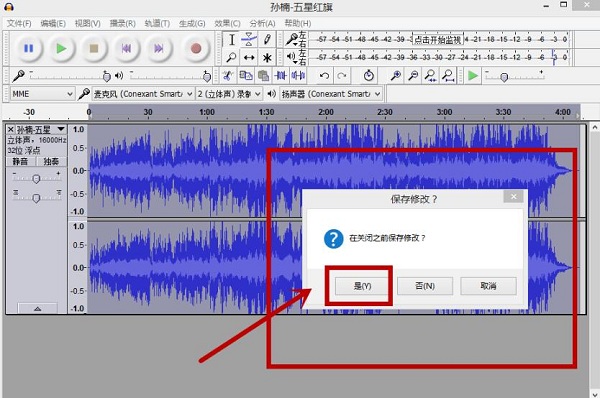
-
 Vinyl Reality
Vinyl Reality| 2022-02-24
-
 apguitartuner
apguitartuner0.34MB | 2022-02-24
-
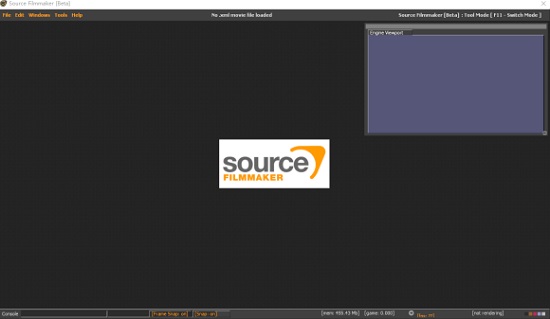 Source Filmmaker
Source Filmmaker10.73MB | 2022-02-24
-
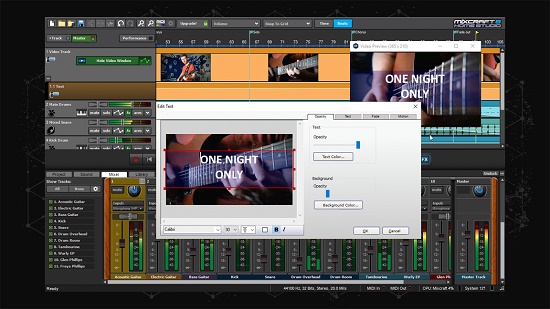 Mixcraft 8 Home Studio
Mixcraft 8 Home Studio| 2022-02-24
-
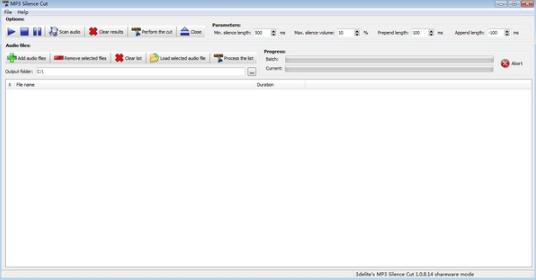 MP3 Silence Cut
MP3 Silence Cut19.32MB | 2022-02-24
-
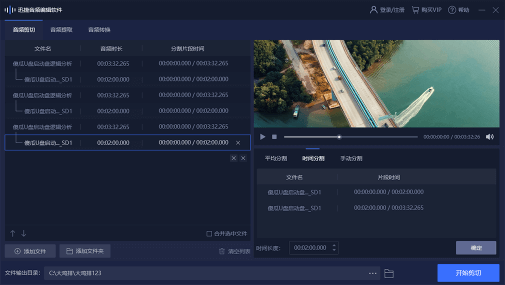 迅捷音频转换器
迅捷音频转换器3.14MB | 2022-02-24
-
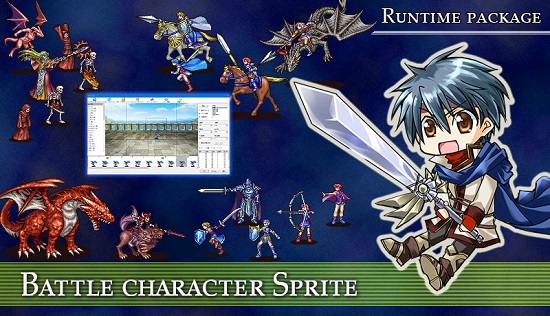 SRPG Studio1.218
SRPG Studio1.218| 2022-02-24
-
 新星WMA/WAV音频格式转换器 v8.1.3.0
新星WMA/WAV音频格式转换器 v8.1.3.06.82MB | 2022-02-24
- mp3剪辑器 2022-02-24
- MP3格式转换器 2022-02-24
- NoteBurner iTunes DRM Audio Converter 2022-02-24
- 麦克风混音器3.0 2022-02-24
- au软件 2022-02-24
- Power Sound Editor Free 2022-02-24
- fl studio20.3 2022-02-24
- guitar pro 5中文版50mb 2022-02-24
- goldwave剪辑 2022-02-24
- goldwave剪辑软件 2022-02-24
-
 Vinyl Reality详情
Vinyl Reality详情| 2022-02-24
-
 apguitartuner详情
apguitartuner详情0.34MB | 2022-02-24
-
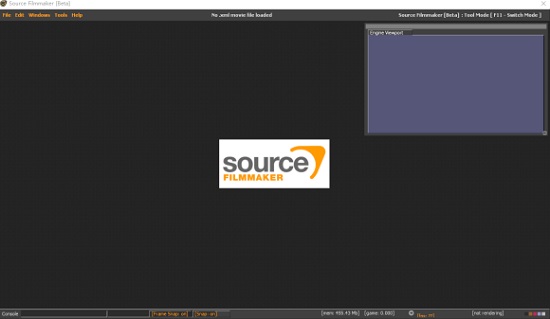 Source Filmmaker详情
Source Filmmaker详情10.73MB | 2022-02-24
-
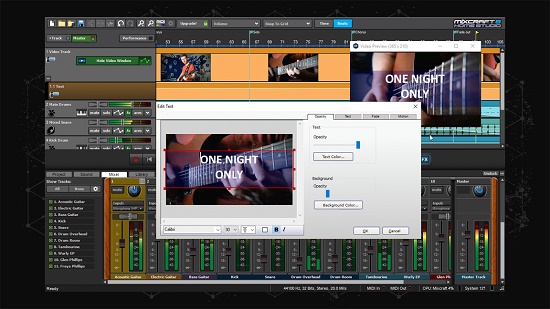 Mixcraft 8 Home Studio详情
Mixcraft 8 Home Studio详情| 2022-02-24
-
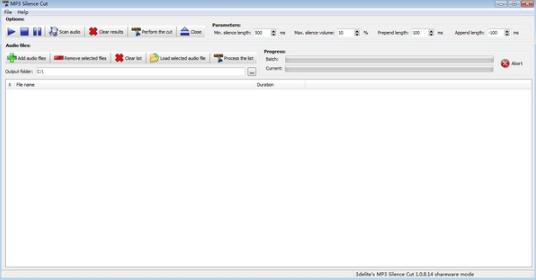 MP3 Silence Cut详情
MP3 Silence Cut详情19.32MB | 2022-02-24
-
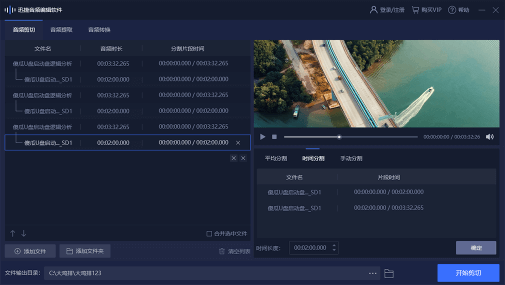 迅捷音频转换器详情
迅捷音频转换器详情3.14MB | 2022-02-24